Преимущества Google Workspace (ранее G Suite) для вашего бизнеса (почему мы его используем)
Опубликовано: 2018-02-07Здесь, в Kinsta, мы используем множество различных продуктов SaaS, чтобы обеспечить бесперебойную работу за кулисами и повысить производительность нашей команды. Один продукт, без которого мы не можем жить, — это, безусловно, Google Workspace! Мы не боимся прямо сейчас заявить, что это лучшее решение для электронной почты на рынке для вашего бизнеса. Не говоря уже о других функциях, таких как хранилище Google Диска и такие инструменты, как Google Docs и Google Sheets.
Сегодня мы углубимся в беспрецедентные преимущества Google Workspace (ранее G Suite), почему мы его используем и рекомендуем всем нашим клиентам , а также в сравнении с другими аналогичными решениями на рынке.
- Что такое Google Workspace?
- Непревзойденные преимущества Google Workspace
- Google Workspace против Office 365 против Zoho
- Недостатки Google Workspace
- Как перейти в Google Workspace
- Советы по рабочей области Google
Что такое Google Workspace?
Google Workspace — это набор интеллектуальных приложений Google. Ранее он назывался Google Apps, пока не был переименован в конце 2016 года. В первую очередь мы рекомендуем Google Workspace клиентам, которым нужен хостинг электронной почты для их бизнеса. Однако Google Workspace — это гораздо больше, чем просто электронная почта. Он также включает в себя множество приложений и функций, которые могут оказаться весьма полезными. Фактически, вы, вероятно, уже используете некоторые из них или знакомы с ними.
Функции, которые мы используем ежедневно
В Google Workspace есть три разных плана, которые вы можете использовать (о которых мы поговорим чуть позже). Мы используем план Basic Google Workspace для наших сотрудников здесь, в Kinsta. Это начинается всего с 5 долларов США за пользователя в месяц. Для многих из вас базовый план — это, вероятно, все, что вам когда-либо понадобится. Вот что он включает:
Gmail
По данным Litmus, Gmail лидирует как самый популярный почтовый клиент с колоссальными 26% доли рынка, основанной на показателях открываемости. Это неудивительно, поскольку Gmail существует с 2004 года и на сегодняшний день насчитывает более 1,2 миллиарда пользователей. Одна из лучших особенностей Google Workspace заключается в том, что вы получаете расширенную версию онлайн-клиента электронной почты без рекламы , которую вы, вероятно, уже используете.
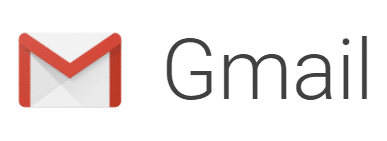
По сути, Google Workspace позволяет вашим сотрудникам иметь собственные учетные записи Gmail с адресами электронной почты с доменным именем вашей компании (пример: [email protected]). Очень небольшой бизнес с одним или двумя пользователями может обойтись бесплатными учетными записями Gmail и некоторыми правилами псевдонима + переадресация. Но как только вы начнете нанимать двух или трех сотрудников, вам понадобятся учетные записи, которыми можно управлять отдельно.
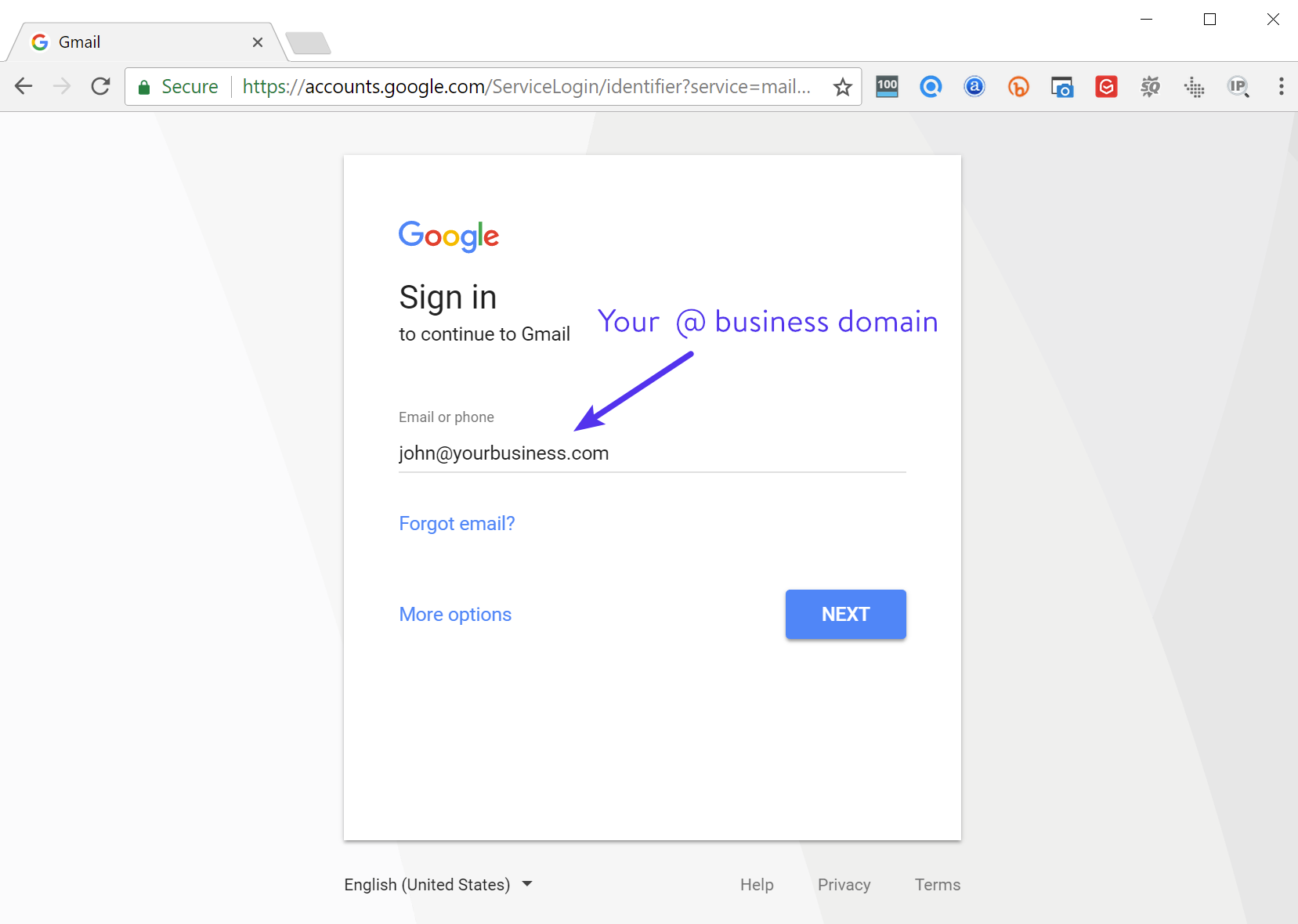
Календарь Google
Никто из нас здесь, в Kinsta, не может жить без Календаря Google. Многие из нас полагаются на него для планирования звонков с клиентами и установки сроков и напоминаний о важных проектах. Календарь Google может помочь вам организовать свое расписание.

Одна из замечательных особенностей использования Календаря Google в Google Workspace — возможность создавать несколько календарей, доступных для всех в вашей компании (или даже для части пользователей). Например, вам может понадобиться групповой календарь для таких мероприятий, как командные праздники и регулярные встречи. Наличие всех ваших сотрудников, прикрепленных к одной и той же организации, делает такие задачи еще проще по сравнению с бесплатной версией.
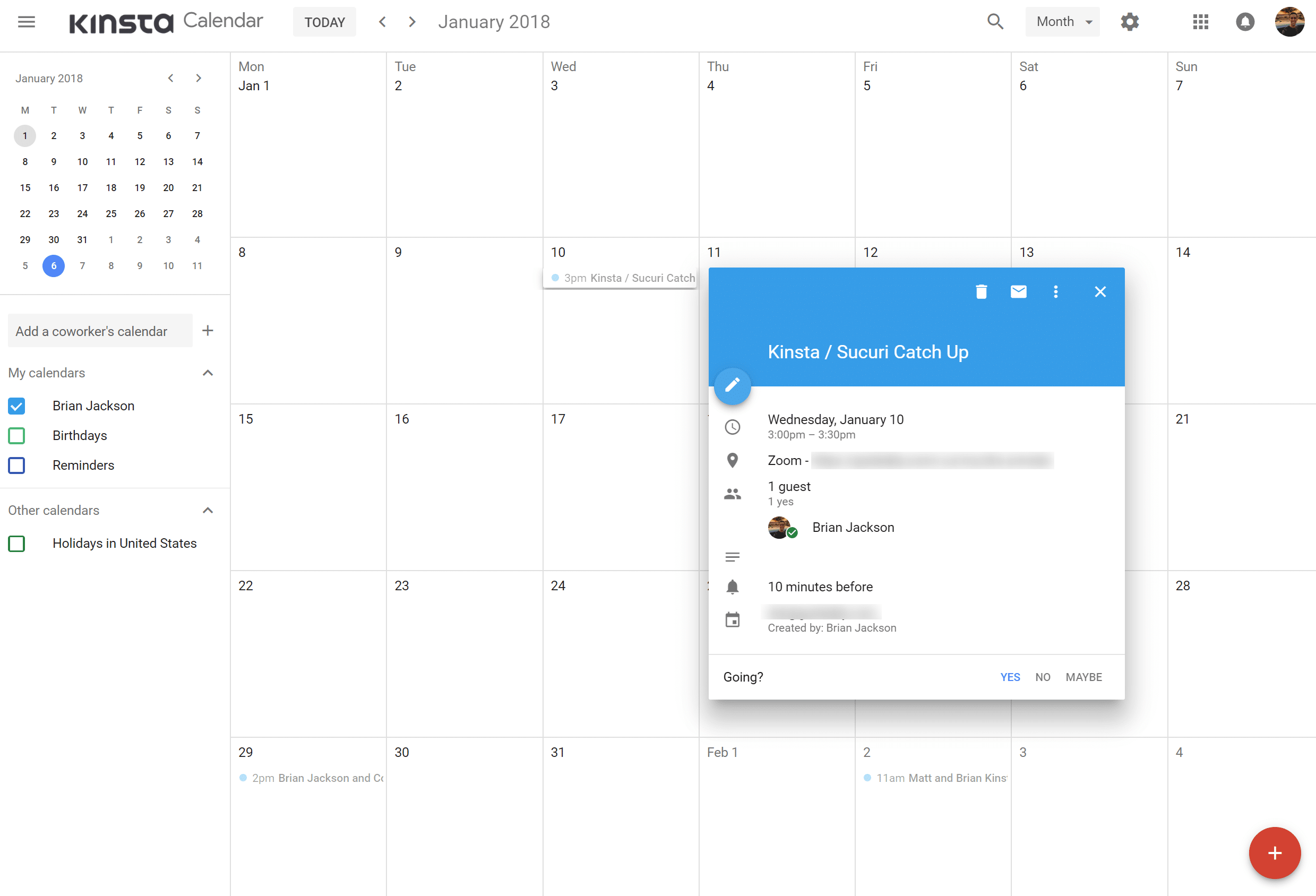
Гугл Диск
Google Диск позволяет хранить файлы, получать к ним доступ и делиться ими в одном безопасном месте. После этого у вас будет легкий доступ к ним с любого устройства. Планы Google Workspace Basic включают 30 ГБ дискового пространства для каждого сотрудника. Редакции Google Workspace Business, Enterprise и Teams предоставляют неограниченное хранилище , поэтому у вас всегда будет достаточно места для ваших файлов. Примечание. Если у вас небольшая команда с менее чем 5 пользователями, вы получаете только 1 ТБ на пользователя.
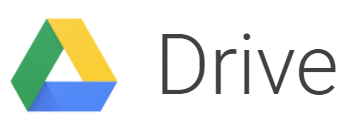
Если вы раньше не пользовались Google Диском, одна из лучших вещей, которая нам в нем нравится, — это удивительная функциональность поиска ! Хотя, вероятно, это не слишком удивительно, поскольку они также управляют крупнейшей поисковой системой в мире. Знаете ли вы, что вы можете выполнять поиск по содержимому документа (независимо от имени файла)? Довольно удобно. Это означает, что вы можете легко найти то, что ищете, независимо от того, насколько вы неорганизованны.
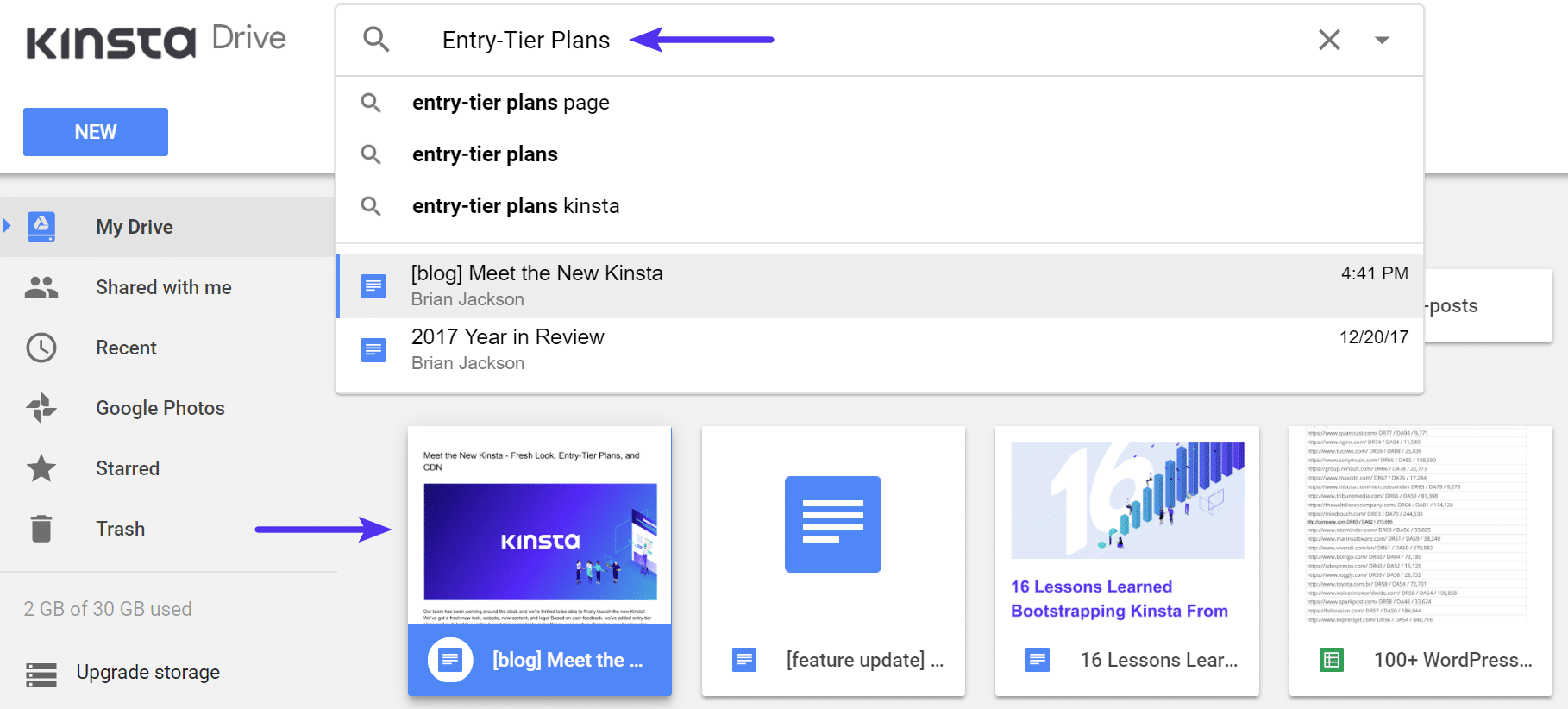
Платная версия Google Диска дает вам вдвое больше места для хранения, чем ваш бесплатный личный диск и Gmail, круглосуточную поддержку, средства управления совместным доступом и расширенные отчеты.
Google Документы и Google Таблицы
Документы Google и Таблицы Google в значительной степени говорят сами за себя, и опять же, это инструменты, которые мы используем каждый день. Вы даже можете импортировать Google Docs в WordPress. Они позволяют создавать и редактировать текстовые документы и электронные таблицы прямо в браузере. Импортируйте свои документы, чтобы сделать их мгновенно редактируемыми, включая файлы Microsoft Word, Excel и PDF (.docx, .doc, .pdf, .rtf, .txt, xlsx, .csv, .html, .ods). По состоянию на февраль 2018 года вы даже можете совместно работать и комментировать файлы Microsoft Office без необходимости автоматического преобразования в формат Google.
Вы также можете экспортировать в распространенные сторонние форматы. Это позволяет легко сотрудничать с другими людьми или компаниями и отправлять файлы туда и обратно без необходимости установки или покупки дополнительного программного обеспечения.
Примечание. Документы и таблицы Google, созданные непосредственно в Google Workspace, не учитываются при ограничении объема хранилища.
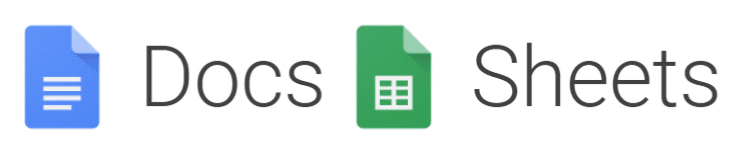
Вот лишь некоторые из общих задач, для которых мы их используем:
- Получение отзывов и комментариев от членов команды о новом контенте сайта.
- Работа с гостевыми блогерами над контентом для нашего блога.
- Отправка контента другим при написании на сторонних сайтах. За последние пару лет никто никогда не запрашивал документ Word, все всегда запрашивали документ Google. Почему? Потому что это просто супер просто и легко в использовании.
- Измельчение данных электронных таблиц из экспорта Ahrefs.
- Запуск быстрых финансовых показателей.
- Отслеживание бюджетов PPC и вариантов рекламных текстов в Интернете.
- Анализ изменений CTR в отношении поисковой выдачи.
- Написание контента для платных спонсоров (WordCamps).
Одной из лучших функций Google Docs and Spreadsheets является комментирование в реальном времени и неограниченные версии . Предыдущие версии хранятся неограниченное время и не учитываются в вашем хранилище. Это позволяет очень легко отслеживать изменения, внесенные в документ, или исправлять ошибки. Делиться документами с коллегами или другими людьми также невероятно просто.
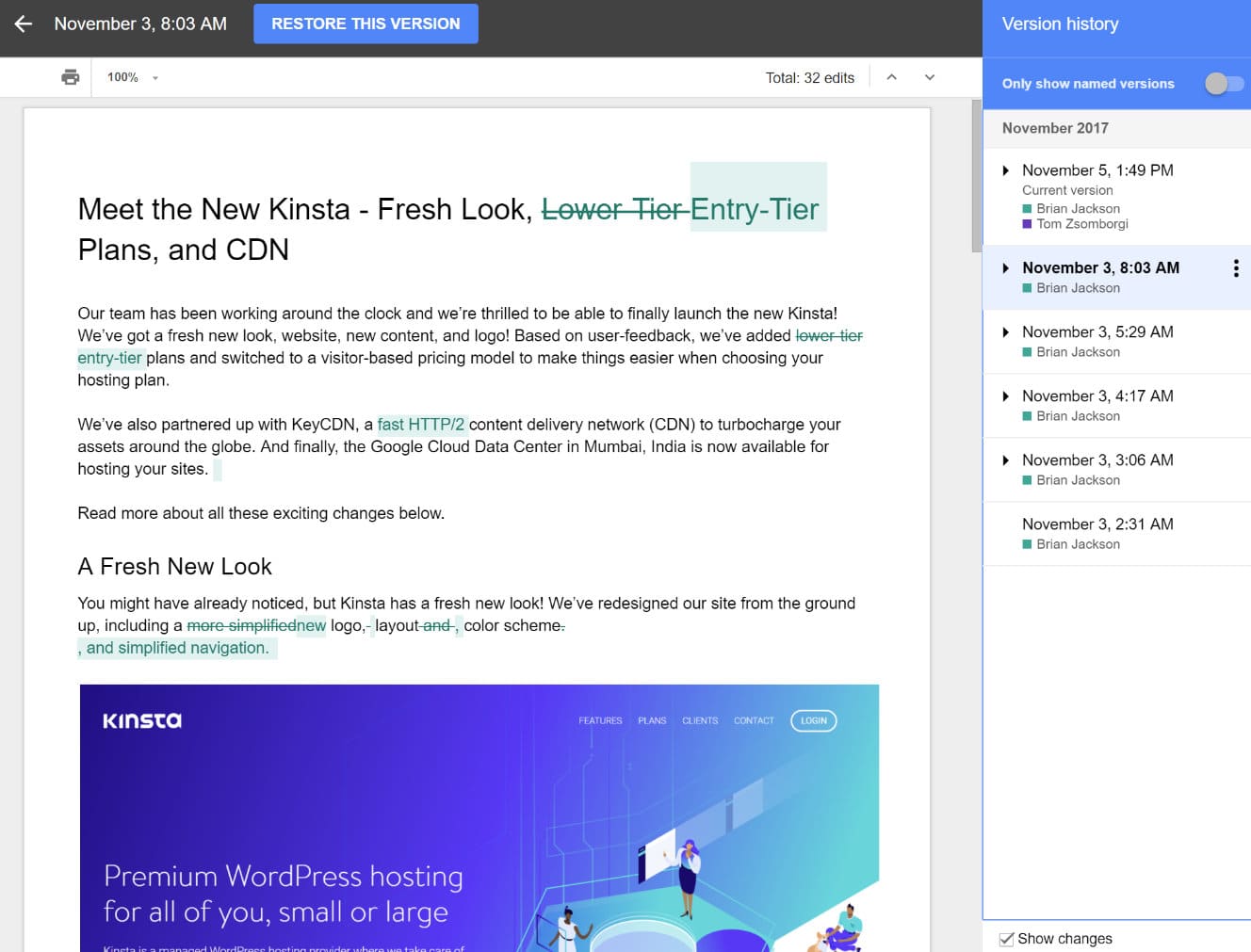
Google Keep
Google Keep кажется одним из тех тщательно охраняемых секретов, о которых никто не знает. Если вы ищете базовую альтернативу Evernote , Google Keep — это то, что вам нужно! Это отличный небольшой инструмент независимо от того, используете ли вы Google Workspace или нет. Будучи продуктом Google, он безупречно работает в экосистеме Google.
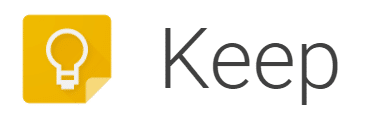
Это может быть простой способ хранить часто задаваемые вопросы, которые вы получаете от клиентов, в удобном месте. Создавайте списки дел, заметки и устанавливайте напоминания, чтобы не сбиться с пути. Все синхронизируется между вашими устройствами, поэтому самое важное всегда под рукой. Легко делитесь ими со своей командой и архивируйте, когда закончите. И снова поиск Google работает с ним без нареканий.
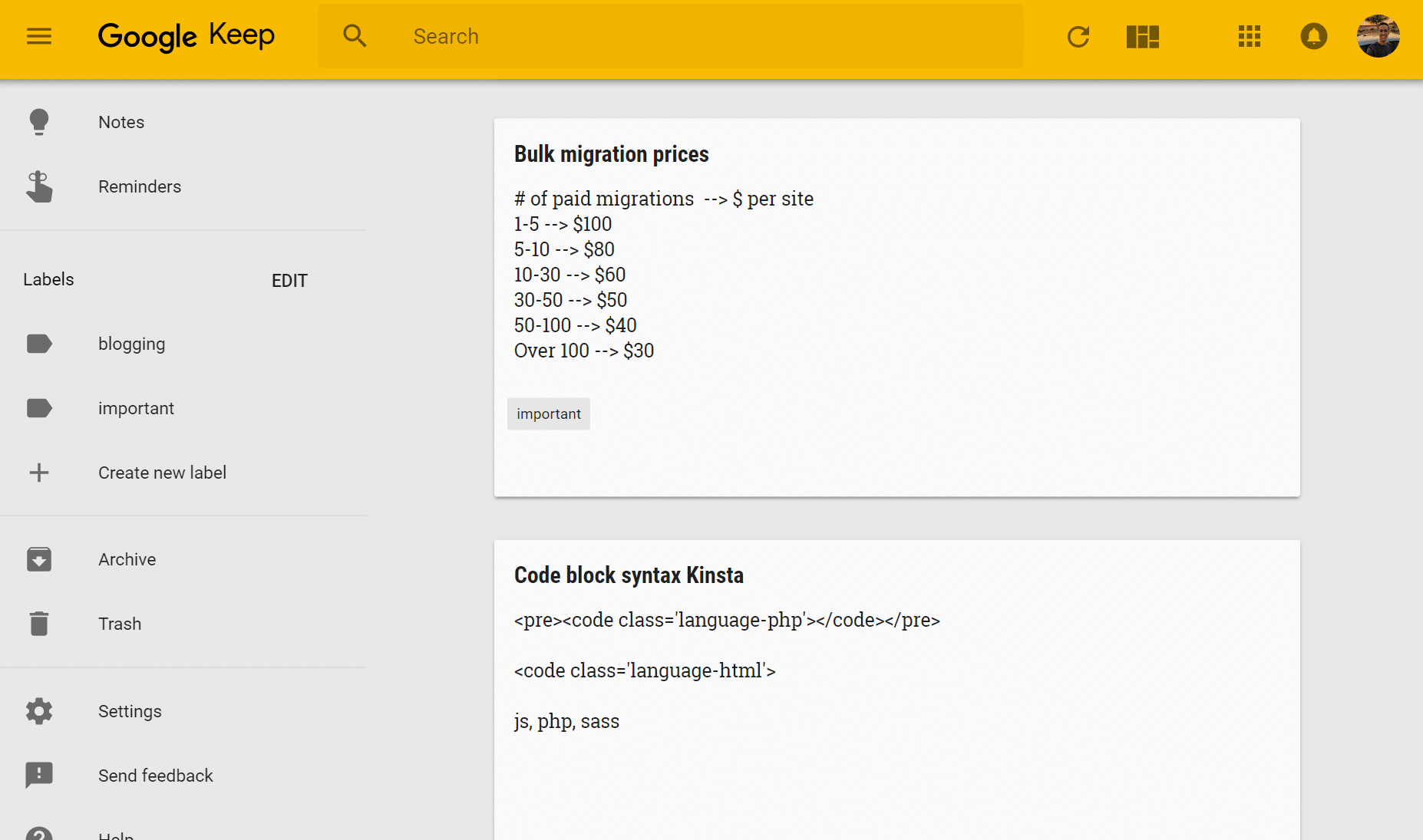
Консоль администратора Google Workspace
Консоль администратора для Google Workspace позволяет владельцам бизнеса легко управлять всем из одного места. Недавно он был переработан и стал намного лучше, чем раньше с Google Apps.
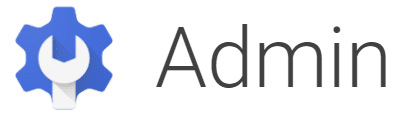
Выполняйте любые действия: добавляйте новых пользователей и группы, управляйте устройствами, настраивайте параметры безопасности (например, двухфакторную аутентификацию), добавляйте новые личные домены для своего бизнеса, которые можно использовать для Gmail.
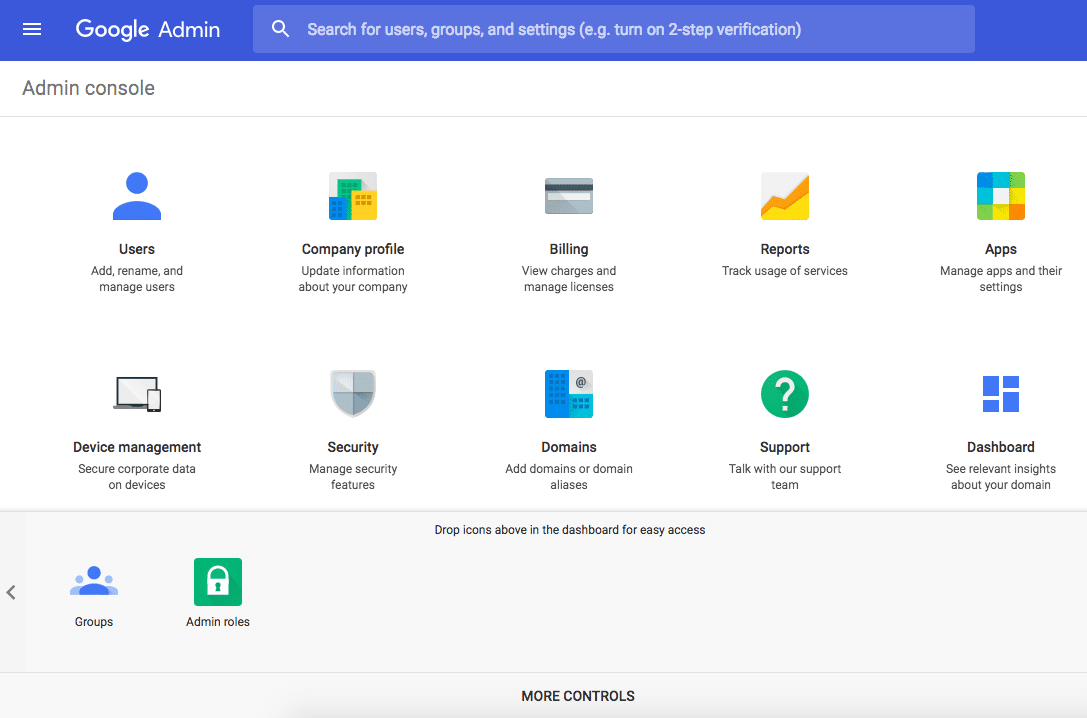
Большинство, если не все функции Google Workspace должны быть включены администратором, чтобы их можно было использовать. Некоторые из них также доступны только в более высоких планах. Если функция не включена и пользователь пытается получить к ней доступ, он увидит сообщение «недоступно» (как показано ниже).
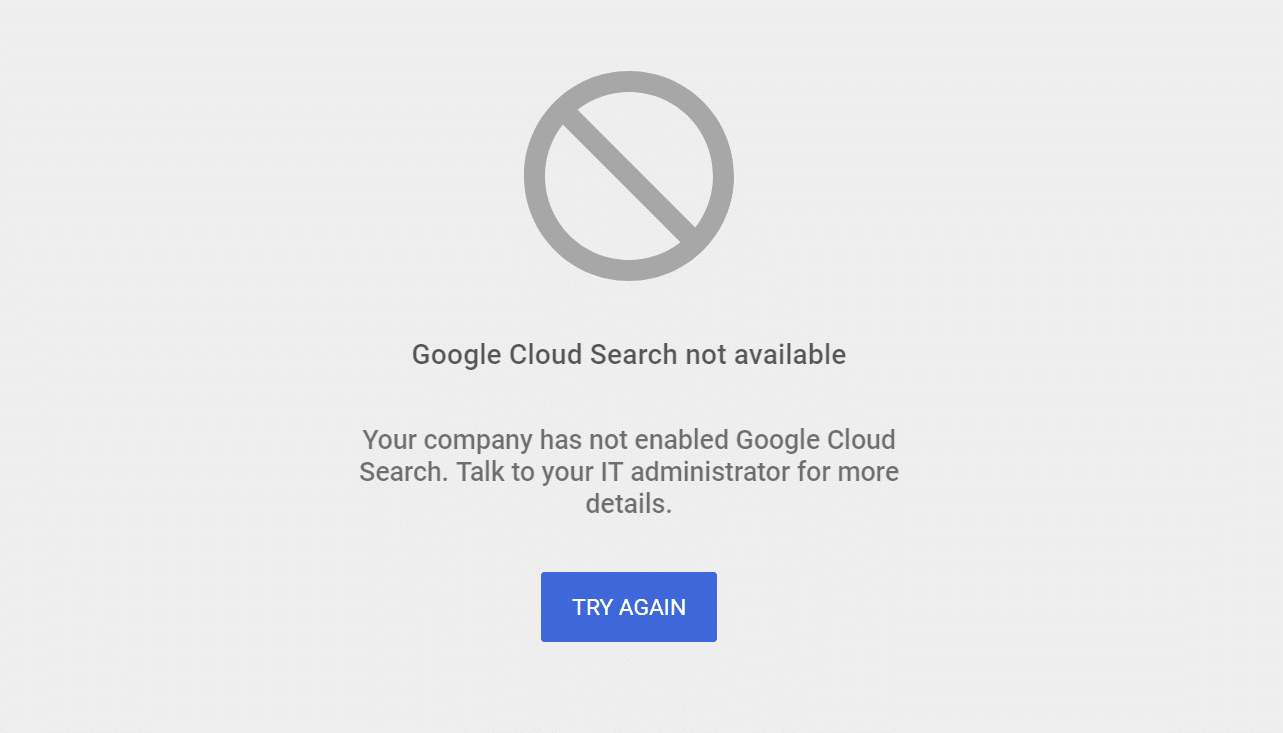
Дополнительные возможности
Вот некоторые дополнительные функции, которые мы не используем в Kinsta очень часто, но которые могут вас заинтересовать:
- Google Chat: вы слышали о Slack? Google Chat — это, по сути, новый конкурирующий инструмент Google. Это специальное групповое рабочее пространство с чатом 1:1 и групповым чатом. Вы можете сделать общение более эффективным, напрямую взаимодействуя с глубоко интегрированными ботами Google и сторонними приложениями. Чат Google бесплатно включен во все планы Google Workspace.
- Google Meet: здесь, в Kinsta, мы предпочитаем видеочат Zoom или Slack, но Google Meet по-прежнему позволяет совершать видеозвонки и проводить конференции на одном дыхании. Meet полностью интегрирован с Google Workspace, поэтому вы можете присоединяться к собраниям прямо из события Календаря или из приглашения по электронной почте. Если вы используете корпоративную версию Google Workspace, вы также можете воспользоваться телефонными номерами, когда люди находятся в дороге или, возможно, у них нет доступа к Интернету.
- Google Forms: Большинство из вас, вероятно, уже заполняли формы Google раньше. Хотя мы предпочитаем использовать для этого другие приложения, предпочтительно фирменные формы на нашем сайте WordPress, это может быть невероятно быстрый и простой способ сбора информации.
- Google Slides: хотите достойную альтернативу Microsoft Powerpoint? Google Slides — это именно то, что нужно. Как и в случае с другими их продуктами, вы можете воспользоваться преимуществами совместной работы и комментариев в реальном времени, а также неограниченной историей версий.
- Google Sites: мы не рекомендуем использовать Google Sites, так как WordPress гораздо лучше подходит для этого. Узнайте, почему вам следует использовать WordPress.
- Управление конечными точками: если вы беспокоитесь о краже устройства сотрудника, не беспокойтесь. Для этого и предназначено управление конечными точками. Легко включите эту функцию от имени администратора и при необходимости удаленно сотрите данные Google Workspace с устройств.
Что общего у Kinsta и G Suite? Способность поддерживать бесперебойную работу за кулисами. Попробуйте Кинста бесплатно.
Дополнительные функции для пользователей Google Workspace Business и Enterprise
Также важно отметить дополнительные функции в планах Google Workspace Business и Enterprise. Если у вас крупный бизнес и вы активно пользуетесь электронной почтой, это может облегчить некоторые ваши заботы.
- Облачный поиск: хотите еще больше расширить возможности поиска в Google Workspace? Функция облачного поиска позволяет выполнять поиск по контенту вашей компании в Google Workspace. От Gmail и Диска до Документов, Таблиц, Слайдов, Календаря и многого другого.
- Хранилище: резервных копий никогда не бывает слишком много. Сейф позволяет управлять, сохранять, искать и экспортировать электронную почту вашей организации, содержимое файлов Google Диска и записанные чаты. По сути, вы можете архивировать все свои данные и устанавливать политики хранения.
Непревзойденные преимущества Google Workspace
Несмотря на то, что все вышеперечисленные функции великолепны, пришло время рассказать о некоторых реальных преимуществах использования Google Workspace для вашего бизнеса.
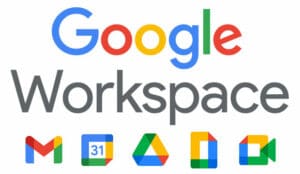
Хостинг электронной почты у сторонних компаний всегда рекомендуется
Никогда не рекомендуется размещать свою электронную почту в той же компании, которую вы используете для хостинга WordPress. Вот почему мы не предлагаем и никогда не будем предлагать хостинг электронной почты нашим клиентам (за исключением, возможно, надстройки Google Workspace в будущем в MyKinsta). Здесь мы подробно описываем причины. Но мы дадим вам краткое изложение того, почему ниже:
- Если вы используете свой хост, вы привязаны к IP-адресам, которые ваш хост настроил для исходящей электронной почты. Если с этим что-то пойдет не так, например, клиент внезапно начнет рассылать спам, есть вероятность, что IP-адрес может быть занесен в черный список за спам. Затем вы внезапно остаетесь без контроля.
- Одним из самых больших недостатков использования вашего хоста WordPress для электронной почты являются проблемы с доставкой. С помощью Google Workspace вы можете аутентифицировать исходящую почту с помощью записей DKIM и SPF, что может положительно повлиять на ваш рейтинг спама.
- Отправка электронных писем через ваш хост WordPress потенциально может привести к проблемам с ресурсами сервера. Передав электронную почту стороннему поставщику, особенно Google Workspace, вам никогда не придется об этом беспокоиться.
- Распространение услуг между несколькими поставщиками — это всегда хорошо. Мы всегда рекомендуем разделять DNS (мы включаем Amazon Route 53 DNS для всех клиентов), хостинг WordPress и электронную почту. Таким образом, если что-то пойдет не так с одним из них, ваша электронная почта всегда будет работать. Скорее всего, ваш DNS все равно будет маршрутизировать, но, используя несколько провайдеров, вы можете это гарантировать.
Итак, как вы можете видеть, использование стороннего хостинга электронной почты на самом деле выгодно для вашего бизнеса.
Предостережения (транзакционные и маркетинговые электронные письма)
Хотя в учетных записях Google Workspace нет ограничений по SMTP, тем из вас, кто отправляет тысячи электронных писем каждый месяц, мы обычно не рекомендуем использовать их для массовой рассылки или транзакционных электронных писем (покупки, регистрация, сброс пароля и т. д.). Вы можете прочитать подробный список их руководящих принципов для массовых отправителей. Для этих типов электронных писем мы рекомендуем следующие службы транзакционной электронной почты:

- Почтовый пистолет
- SendGrid ( мы используем SendGrid здесь, в Kinsta, для наших электронных писем о транзакциях)
- SparkPost
- мейлджет
- Амазонка СЭС
Если вы невелики и только начинаете, не беспокойтесь о своих электронных письмах о транзакциях, пока не начнете рассылать большие объемы. Вы можете начать работу, используя только Google Workspace для всего, и все будет в порядке. Кроме того, некоторые из провайдеров, такие как Mailgun выше, позволяют бесплатно отправлять 10 000 транзакционных электронных писем в месяц. Так что во многих случаях это не должно быть дополнительных расходов. И дополнительные электронные письма после этого отправляются за копейки. Узнайте больше о транзакционной электронной почте, SMTP-портах и бесплатных SMPT-серверах для WordPress.

Затем у вас есть маркетинговые электронные письма, такие как информационные бюллетени. То же самое применимо и здесь. Как правило, вы захотите использовать стороннего поставщика из-за более высоких показателей доставляемости и инструментов для создания списков, A / B-тестирования и т. д. Вот некоторые из них, которые мы рекомендуем:

- MailChimp ( мы используем их здесь, в Kinsta, для нашего еженедельного информационного бюллетеня — вот наше руководство о том, как начать работу с MailChimp)
- MailerLite
- Капать
- Активная кампания
- АВебер
- GetResponse
Некоторые из вышеперечисленных поставщиков транзакций также обрабатывают маркетинговые электронные письма и упоминают об этом на своих сайтах. Таким образом, в некоторых случаях вы всегда можете объединить свою службу транзакционной электронной почты и программное обеспечение для электронного маркетинга. Узнайте больше о программном обеспечении для электронного маркетинга.
Знакомый, совместимый и простой в использовании
Одним из самых больших преимуществ использования Google Workspace для вашего бизнеса является то, что большинство ваших сотрудников, вероятно, уже привыкли использовать такие продукты, как Gmail для электронной почты и Документы Google. Это делает переход очень простым и гарантирует, что вам не придется тратить время на объяснение новым сотрудникам, как использовать инструменты компании; в отличие от Zoho или Office 365, где может потребоваться больше объяснений.
Google Workspace также имеет наилучшую совместимость с мобильными устройствами по сравнению с любым другим провайдером электронной почты. Это просто работает везде!
А если у вас уже есть личная учетная запись Gmail, Google позволяет очень легко переключаться между учетными записями одним щелчком мыши (личными учетными записями Gmail и Google Workspace).
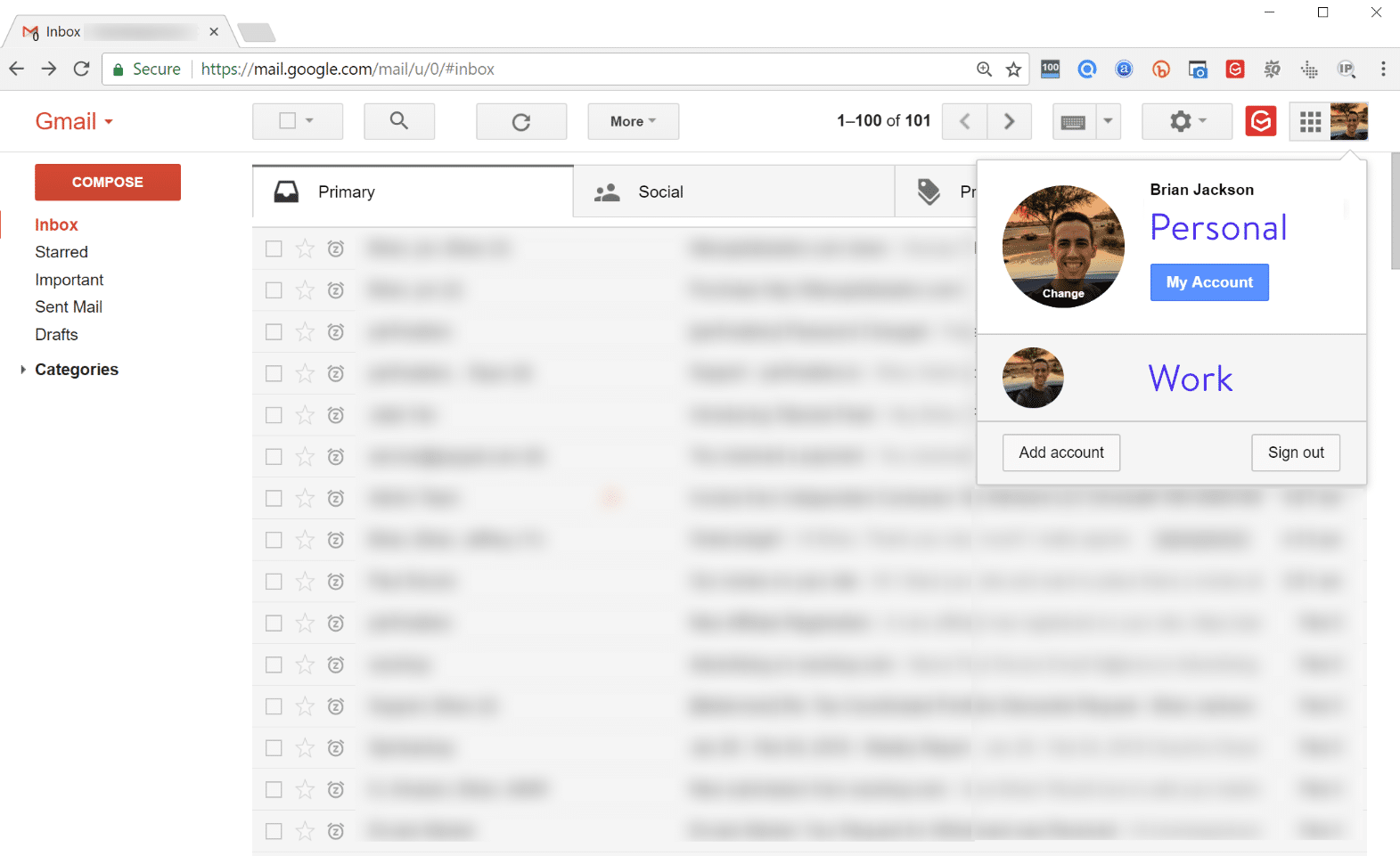
Время безотказной работы
Когда дело доходит до времени безотказной работы, Google является одним из лучших, когда речь идет о надежности. Если вы хотите углубиться в технические детали, Google Workspace предлагает соглашение об уровне обслуживания (SLA) на 99,9 % для покрываемых услуг, и в последние годы они фактически превысили его. Также из-за того, что электронная почта является важной частью любого бизнеса, в Google Workspace не предусмотрены запланированные перерывы в работе или периоды обслуживания . Все их центры обработки данных построены с избыточной инфраструктурой.
Но, как и любой сервис, они никогда не могут работать 100% времени. Поэтому вы всегда можете добавить в закладки панель состояния Google Workspace для получения обновлений всех их продуктов.
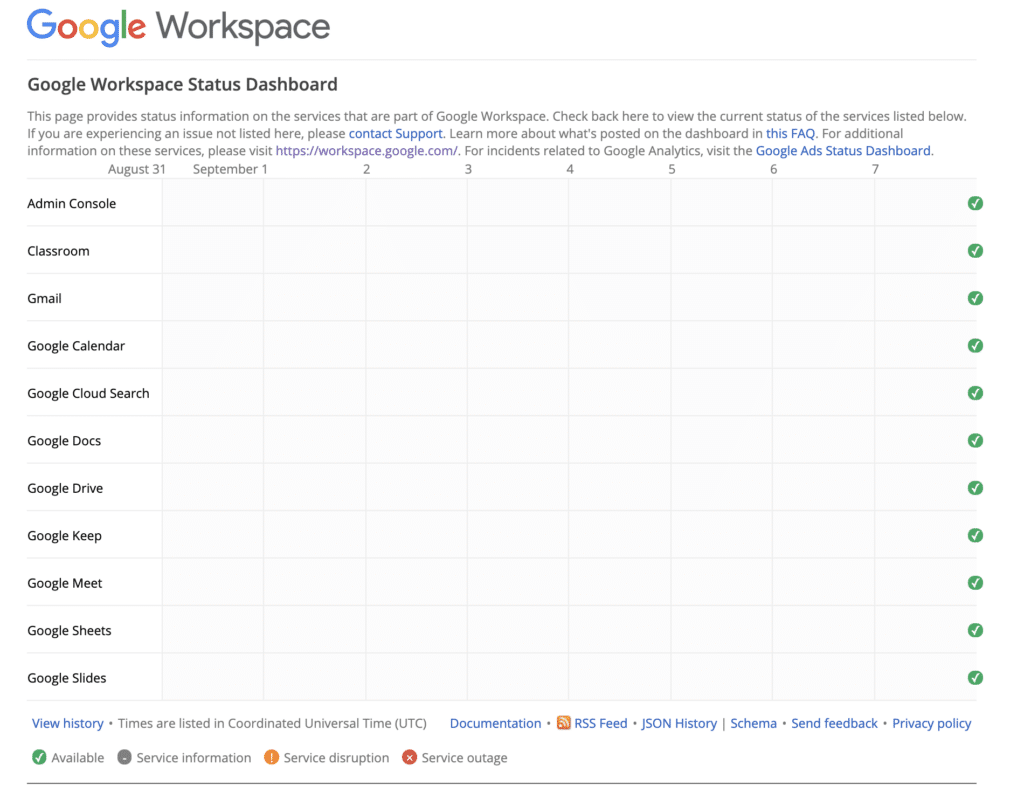
Google Workspace не самый дешевый, но очень доступный
Есть и другие провайдеры, которые дешевле, такие как Zoho (мы углубимся в сравнение ниже). Однако, как мы всегда рекомендуем вам инвестировать в управляемый хостинг WordPress, ваша деловая электронная почта не является одной из тех областей, на которых вы должны пытаться сэкономить. Наличие хостинга электронной почты, на который вы можете положиться, может сэкономить вам деньги в будущем.
Вот посмотрите на цены Google Workspace и на то, что включено в каждый план.
Google Workspace для начинающих | Бизнес-стандарт Google Workspace | Google Workspace Бизнес Плюс |
| $6/пользователь/месяц | $12/пользователь/месяц | $18/пользователь/месяц |
| Деловая электронная почта через Gmail | Деловая электронная почта через Gmail | Корпоративная электронная почта через Gmail + eDiscovery, хранение |
| 100 участников видеовстреч | 150 участников видеовстреч + запись | Видеовстречи на 250 участников + запись, отслеживание посещаемости |
| Общие календари | Общие календари | Общие календари |
| Документы, таблицы, слайды | Документы, таблицы, слайды | Документы, таблицы, слайды |
| Круглосуточная поддержка 7 дней в неделю (телефон, электронная почта онлайн) | Круглосуточная поддержка 7 дней в неделю (телефон, электронная почта онлайн — доступно обновление расширенной поддержки) | Круглосуточная поддержка 7 дней в неделю (телефон, электронная почта онлайн — доступно обновление расширенной поддержки) |
| Административный контроль безопасности | Административный контроль безопасности | Расширенные средства управления безопасностью, включая Vault и расширенное управление конечными точками. |
| 30 ГБ облачного хранилища на пользователя | 2 ТБ облачного хранилища на пользователя | 5 ТБ облачного хранилища на пользователя |
| Облачный поиск | Облачный поиск | |
| Хранилище (архив и хранение) | Хранилище (архив и хранение) | |
| Аудиторские отчеты | Аудиторские отчеты | |
| Защита от потери данных (Gmail + Диск) | ||
| Хостинг S/MIME для Gmail | ||
| Стороннее архивирование Gmail | ||
| Безопасность корпоративного уровня | ||
| Анализ журнала Gmail |
Вот несколько быстрых оценок для вас:
- Для пяти сотрудников вы рассчитываете на 30 долларов в месяц.
- На 10 сотрудников вы рассчитываете на 60 долларов в месяц.
- Для 15 сотрудников вы рассчитываете на 90 долларов в месяц.
Для всего, что включает в себя Google Workspace, это довольно выгодно и просто!
Вы также можете воспользоваться скидкой, перейдя на годовую подписку. Годовая подписка предлагает экономию до 20% больше, чем стандартная месячная подписка. Самое приятное то, что вам по-прежнему можно ежемесячно выставлять счета за годовую подписку, если вы предпочитаете.
Что общего у Kinsta и G Suite? Способность поддерживать бесперебойную работу за кулисами. Попробуйте Кинста бесплатно.
Google Workspace настолько безопасен, насколько это возможно
Google Workspace построен на основе Google Cloud Platform, которая обеспечивает высочайший уровень безопасности на рынке. Ему доверяют некоторые из крупнейших компаний мира; таких как HP, Verizon, Whirlpool и Salesforce. Как говорит Google, они лидируют с « безопасностью прежде всего». Они обладают передовыми знаниями и опытом, лежащими в основе каждого из их продуктов, включая Google Workspace.

Вот несколько основных способов, с помощью которых Google Workspace защищает вас и ваши данные:
- Администратор Google Workspace: дает администратору возможность управлять защитой данных, просматривать отчеты и даже управлять мобильными устройствами. Администраторы Google Workspace также могут запретить сотрудникам включать «менее безопасные приложения».
- Шифрование (TLS). Google Workspace обеспечивает шифрование электронной почты при передаче.
- Сертификаты, аудиты и оценки. Google Workspace регулярно проходит несколько независимых сторонних аудитов.
- Хранение данных. Google Workspace предлагает возможность хранить, архивировать, искать и экспортировать ваши данные.
- Конфиденциальность. Google не собирает, не сканирует и не использует ваши данные в службах Google Workspace в рекламных целях. Также нет рекламы ни в одном из продуктов Google Workspace. Вы владеете своими данными.
- Прозрачность: Google постоянно предоставляет отчеты о прозрачности, чтобы информировать потребителей.
Дополнительную информацию можно найти в технической документации по безопасности и соответствию требованиям Google Cloud.
Google Workspace против Office 365 против Zoho
На рынке есть тысячи хостов электронной почты. Но когда дело доходит до серьезного хостинга деловой электронной почты, вы можете сузить его до этих трех поставщиков: Google Workspace, Office 365 и Zoho. Итак, ниже мы проведем небольшое сравнение.

Цены
Для ценообразования мы берем ежемесячную стоимость от каждого поставщика.
Google Workspace для начинающих | Основы Office 365 для бизнеса | Зохо Стандарт |
| $6/пользователь/месяц | $6/пользователь/месяц | $4/пользователь/месяц |
Дополнительные примечания:
- Некоторые предлагают несколько более дешевые планы, если вы принимаете их годовые планы или покупаете лицензии оптом. Например, вы можете снизить стоимость Office 365 до 5 долларов за пользователя в месяц, а Zoho — до 3 долларов за пользователя в месяц.
- На самом деле у Zoho есть бесплатный план для 5 пользователей. Однако он ограничен 5 ГБ при хостинге с одним доменом.
- Важно отметить, что Office 365 Business Essentials не включает их настольное программное обеспечение Office, а только веб-приложения.
Программное обеспечение и инструменты
Ниже представлены сопоставимые продукты разных поставщиков.
Google Workspace для начинающих | Основы Office 365 для бизнеса | Зохо Стандарт |
| Gmail | Outlook (50 ГБ) | Зохо почта |
| Google Диск (30 ГБ) | OneDrive (1 ТБ) | Документы Зохо (30 ГБ) |
| Гугл документы | Microsoft Word | Зохо Писатель |
| Google Таблицы | Майкрософт Эксель | Лист Зохо |
| Google Презентации | Microsoft PowerPoint | Зохо Шоу |
| Сайты Google | Сайты (SharePoint) | Сайты Зохо |
| Google Встреча/Чат | Скайп + Майкрософт Команды | Встреча Zoho + Cliq |
| Google Keep | Майкрософт OneNote | Блокнот Зохо |
| Яммер Майкрософт | Зохо Коннект |
Дополнительные примечания:
- 30 ГБ хранилища Google Workspace учитываются как объединенное хранилище Google Диска и Gmail.
- 30 ГБ хранилища Zoho считаются объединенным хранилищем для Zoho Docs и Zoho Mail.
- Если вы сравниваете программное обеспечение для презентаций, Microsoft PowerPoint по-прежнему, вероятно, выигрывает.
- Gmail также имеет гораздо лучшую интеграцию со сторонними надстройками и расширениями, чем его аналог Outlook.
- Zoho поддерживает внешнюю интеграцию с различными сторонними приложениями в вашем почтовом ящике с помощью eWidget.
Но, как вы можете видеть, все три вышеперечисленных провайдера имеют очень похожие предложения, когда речь идет об инструментах и услугах, которые они предоставляют. Поэтому во многом ваше решение, вероятно, будет зависеть от цены и простоты использования для ваших сотрудников.
Недостатки Google Workspace
Если быть до конца честным, мы обнаружили не так много недостатков при использовании Google Workspace, и наша команда использует его уже более четырех лет. Хотя это определенно зависит от типа вашего бизнеса. Вот несколько вещей, которые вы можете рассмотреть:
- Google Workspace полностью основан на Интернете и не имеет дополнительных программ. Если вы привыкли использовать Microsoft Office, вы, вероятно, обнаружите, что Google Docs и Sheets не такие мощные.
- Office 365 по-прежнему завоевывает корпоративный рынок, а Google Workspace все еще догоняет.
- Office 365 действительно предлагает больше места для хранения. Однако Google Workspace предлагает неограниченное хранилище при переходе на более высокий план.
Как перейти в Google Workspace
Лично мы считаем, что Google Workspace — лучший вариант для хостинга электронной почты и других инструментов, и именно поэтому мы рекомендуем его всем нашим клиентам. Они также предлагают бесплатную 14-дневную пробную версию, так что вы даже можете попробовать, прежде чем что-либо предпринимать. Их процесс адаптации также невероятно прост.
Вот несколько быстрых шагов, чтобы начать работу с Google Workspace для вашего бизнеса:
Шаг 1
Подпишитесь на бесплатную пробную версию.
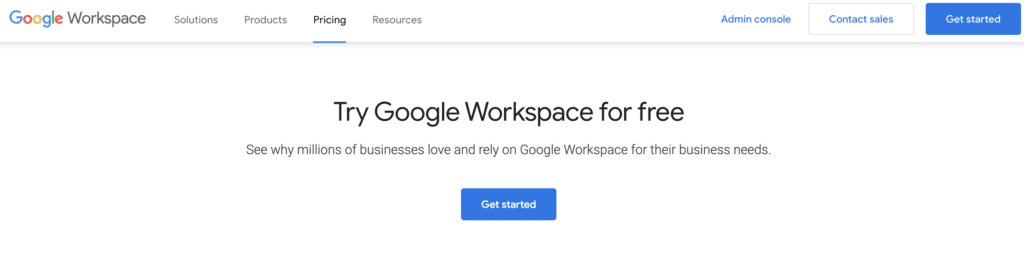
Шаг 2
Активируйте свой аккаунт, войдя в консоль администратора Google. (Примечание: войдите в систему, используя свой адрес электронной почты и пароль Google Workspace. (Этот адрес заканчивается на @yourbusiness.com и не является @gmail или личной учетной записью Google.)
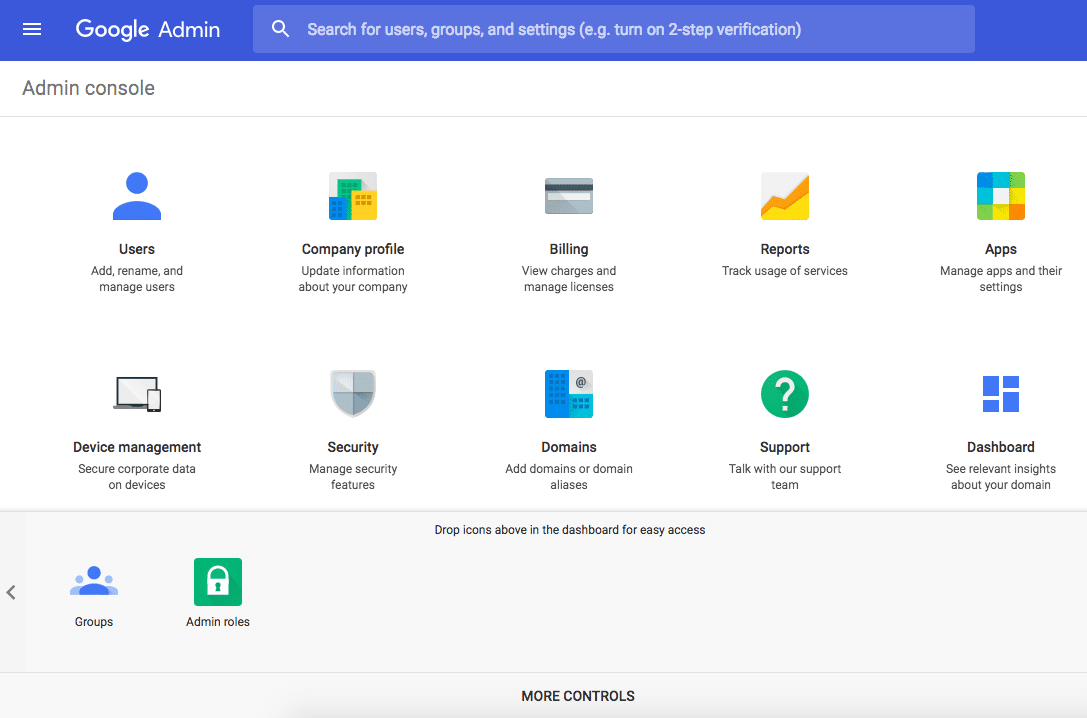
Шаг 3
В консоли администратора нажмите «Начать настройку», чтобы запустить мастер настройки. Вы дадите каждому члену команды адрес электронной почты в вашем домене (например, [email protected]), чтобы они могли начать использовать Gmail, Календарь, Meet и все другие службы Google Workspace. Вы также можете вручную добавить дополнительных пользователей в любое время.
Если у вас есть дополнительные домены, вы также можете добавить их или создать псевдонимы электронной почты.
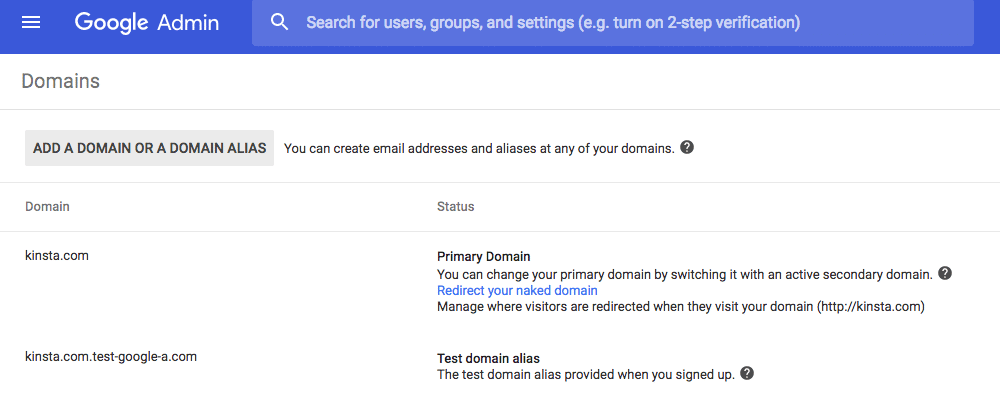
Шаг 4
В консоли администратора вам нужно будет выполнить шаги, чтобы подтвердить, что вы являетесь владельцем домена. Вы получите код подтверждения, который нужно добавить на свой веб-сайт или в настройки домена. В Google Workspace есть отличные инструкции буквально для каждого регистратора DNS и провайдера DNS о том, как подтвердить свой домен.
Если вы используете Kinsta DNS, у нас также есть руководство о том, как добавить записи Google MX на нашу панель управления MyKinsta. При создании домена вы можете добавить записи одним щелчком мыши.
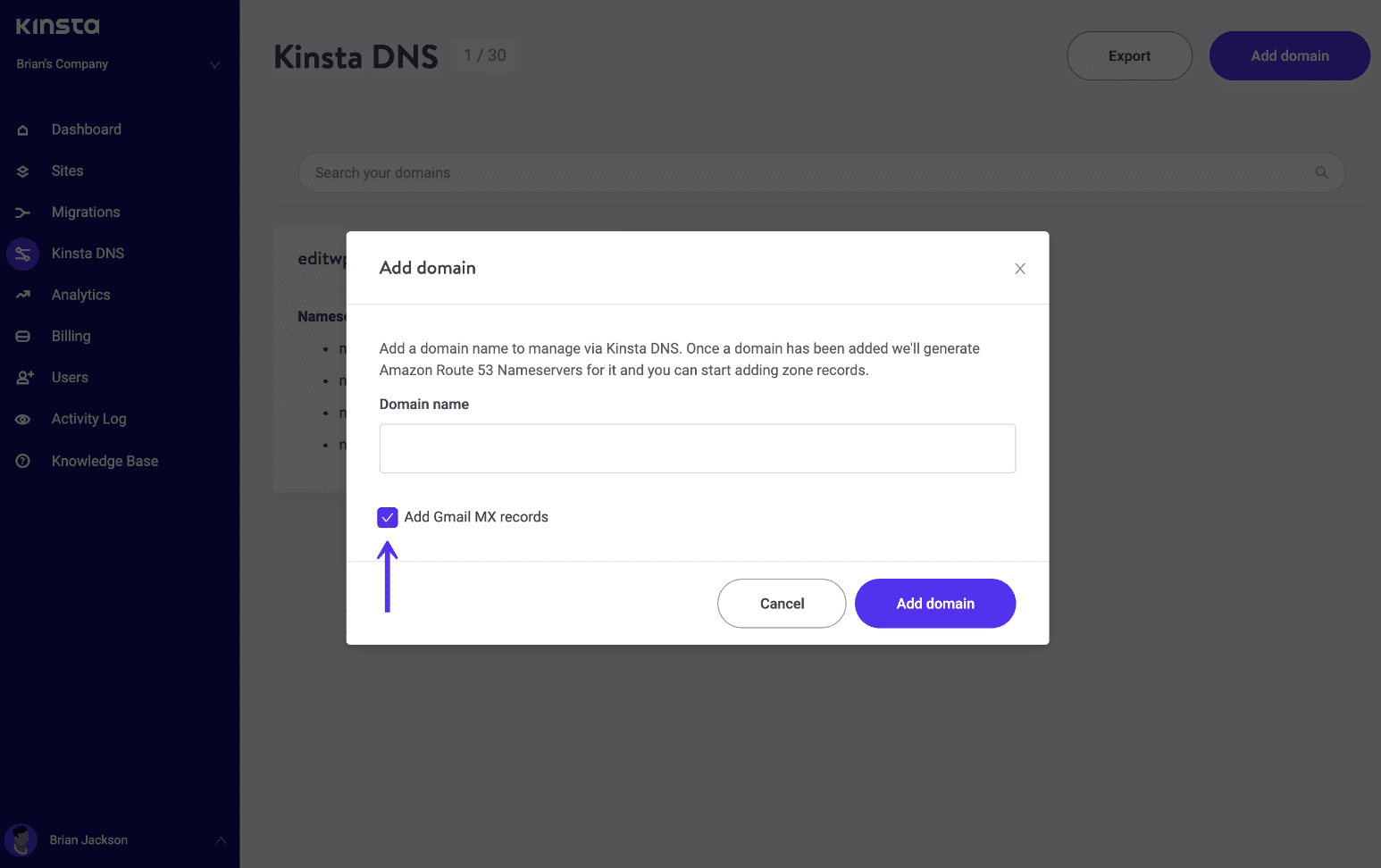
Если вы переходите с другого хоста электронной почты, например GoDaddy, BlueHost, OVH или Office 365, вы, скорее всего, также захотите перенести свои старые электронные письма. Вот несколько полезных ссылок:
- Перенос электронной почты из Exchange или Office 365
- Переход с других поставщиков веб-почты на G Suite
- Перенос электронной почты из одной учетной записи G Suite в другую
- Переход с Gmail на G Suite
Примечание. Если вы только начинаете использовать электронную почту в своем бизнесе впервые, вы можете пропустить описанный выше процесс переноса.
Шаг 5
Последний шаг — следовать кратким руководствам Google Workspace по настройке дополнительных приложений, таких как Google Диск, Календарь Google, Контакты Google и т. д. Вот и все!
Советы по рабочей области Google
После запуска Google Workspace вы, вероятно, столкнетесь с несколькими небольшими предупреждениями или ошибками. Одним из них является следующее сообщение при попытке сохранить фотографию профиля.
Извини! Не удалось сохранить фото вашего профиля. Пожалуйста, попробуйте позже.
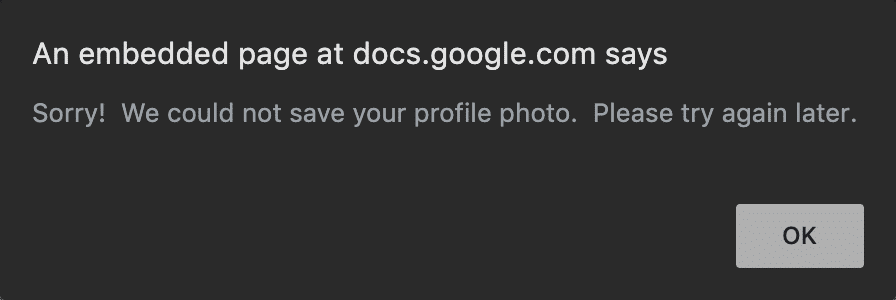
В Google Workspace администратор должен разрешить пользователям сохранять фото профиля. Это можно сделать в «Каталог → Настройки каталога → Редактирование профиля».
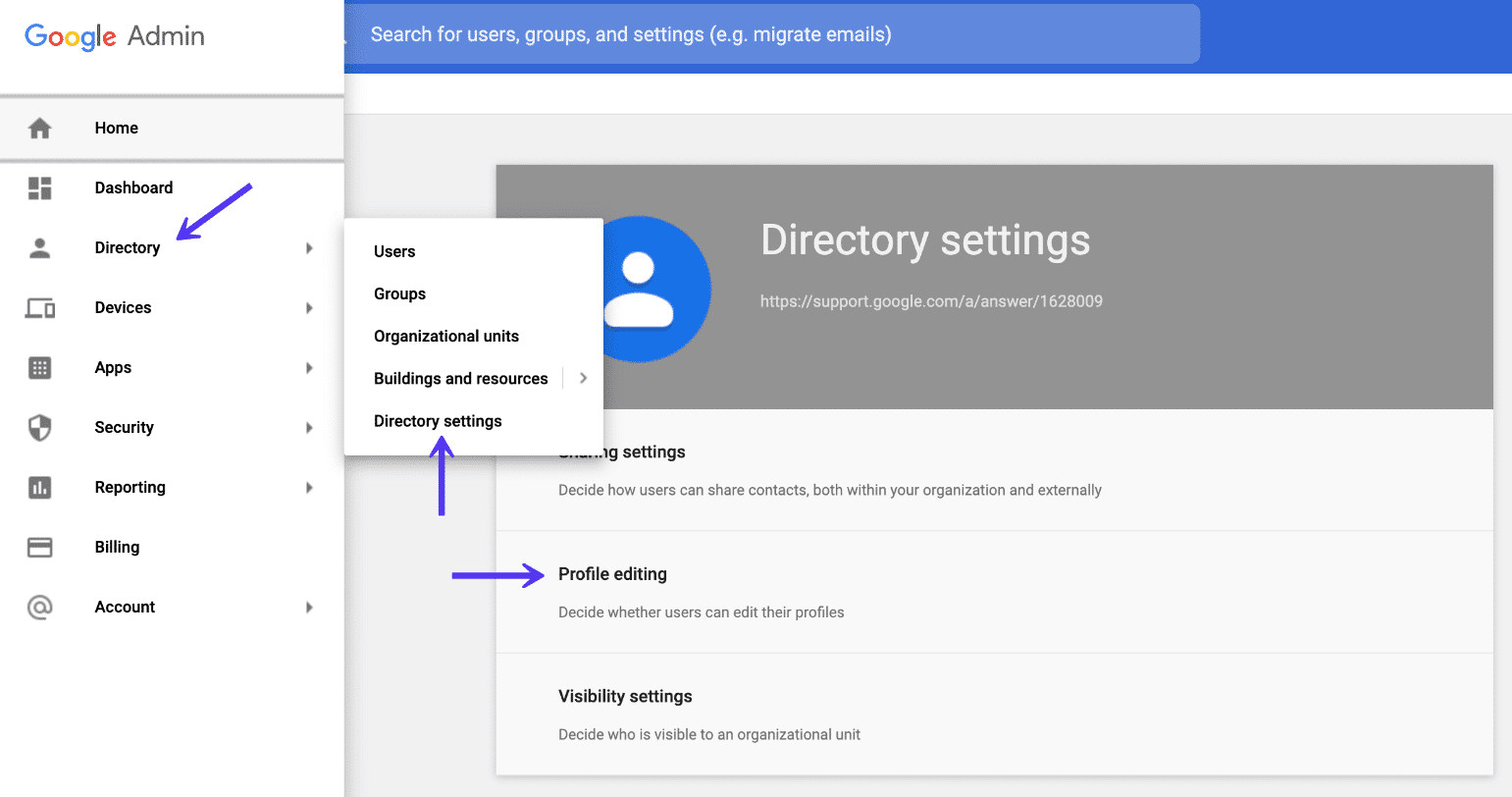
Установите флажок «Фото» и нажмите «Сохранить».
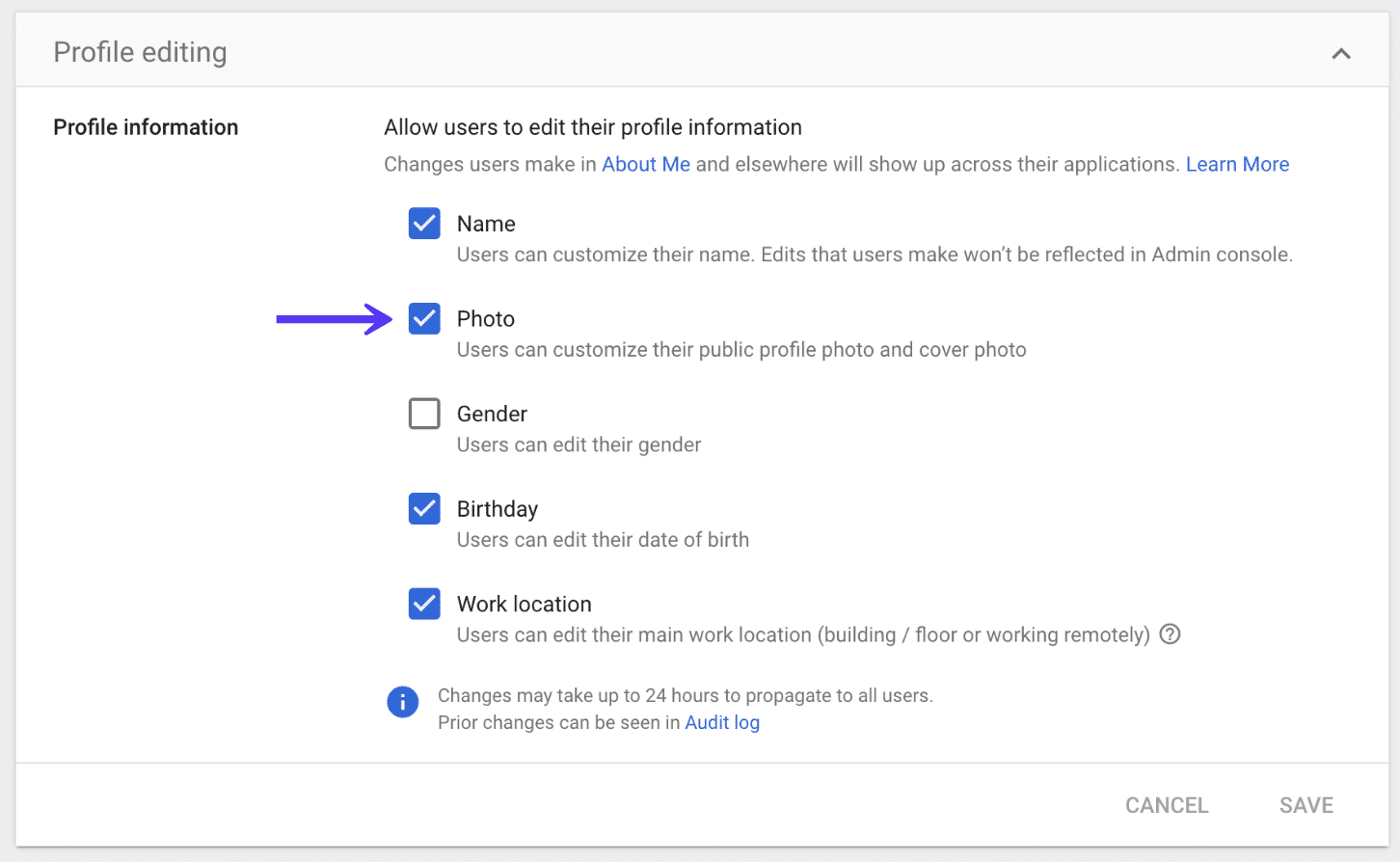
Примечание. Обычно для распространения настроек Google Workspace требуется несколько часов. Поэтому мы рекомендуем немного подождать, прежде чем снова пытаться загрузить фотографию.
Резюме
Как видите, Google Workspace может стать отличным решением для любого бизнеса , когда речь идет о хостинге электронной почты и универсальном решении для совместной работы и хранения документов. Он чрезвычайно доступен и прост в использовании. Большинство ваших сотрудников, вероятно, уже знакомы с Gmail, что помогает сократить время, необходимое для изучения новых инструментов.
Если вы только начинаете работать с Google Workspace, рекомендуем подписаться на их блог, чтобы быть в курсе новых функций и выпусков. У вас есть вопросы о Google Workspace или о том, как он работает? Мы хотели бы услышать, что вы предпочитаете, когда дело доходит до хостинга электронной почты. Дайте нам знать ниже в комментариях.
